笔记本屏幕更换教程
- 格式:docx
- 大小:37.14 KB
- 文档页数:2
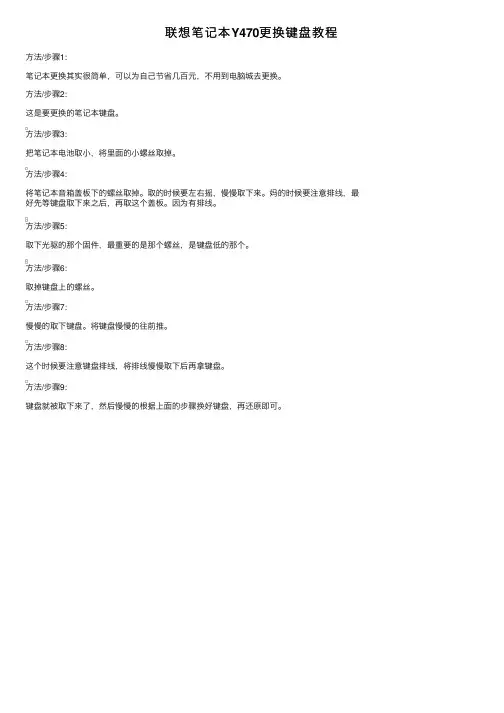
联想笔记本Y470更换键盘教程
⽅法/步骤1:
笔记本更换其实很简单,可以为⾃⼰节省⼏百元,不⽤到电脑城去更换。
⽅法/步骤2:
这是要更换的笔记本键盘。
⽅法/步骤3:
把笔记本电池取⼩,将⾥⾯的⼩螺丝取掉。
⽅法/步骤4:
将笔记本⾳箱盖板下的螺丝取掉。取的时候要左右摇,慢慢取下来。妈的时候要注意排线,最好先等键盘取下来之后,再取这个盖板。因为有排线。
⽅法/步骤5:
取下光驱的那个固件,最重要的是那个螺丝,是键盘低的那个。
⽅法/步骤6:
取掉键盘上的螺丝。
⽅法/步骤7:
慢慢的取下键盘。将键盘慢慢的往前推。
⽅法/步骤8:
这个时候要注意键盘排线,将排线慢慢取下后再拿键盘。
⽅法/步骤9:
键盘就被取下来了,然后慢慢的根据上⾯的步骤换好键盘,再还原即可。
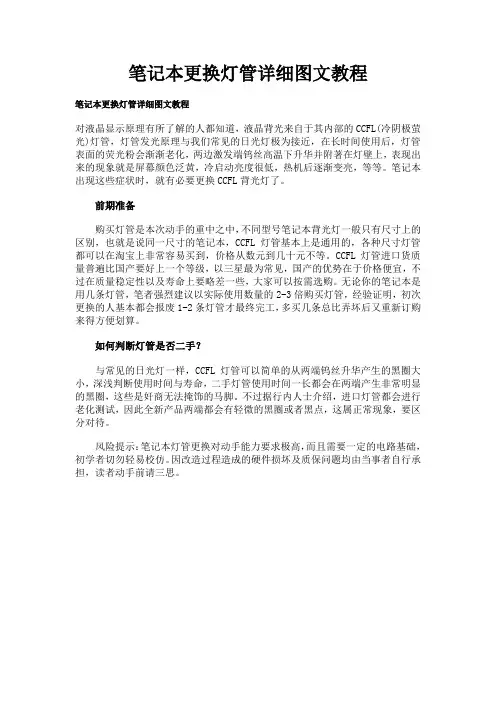
笔记本更换灯管详细图文教程
笔记本更换灯管详细图文教程
对液晶显示原理有所了解的人都知道,液晶背光来自于其内部的CCFL(冷阴极萤光)灯管,灯管发光原理与我们常见的日光灯极为接近,在长时间使用后,灯管表面的荧光粉会渐渐老化,两边激发端钨丝高温下升华并附著在灯壁上,表现出来的现象就是屏幕颜色泛黄,冷启动亮度很低,热机后逐渐变亮,等等。笔记本出现这些症状时,就有必要更换CCFL背光灯了。
前期准备
购买灯管是本次动手的重中之中,不同型号笔记本背光灯一般只有尺寸上的区别,也就是说同一尺寸的笔记本,CCFL灯管基本上是通用的,各种尺寸灯管都可以在淘宝上非常容易买到,价格从数元到几十元不等。CCFL灯管进口货质量普遍比国产要好上一个等级,以三星最为常见,国产的优势在于价格便宜,不过在质量稳定性以及寿命上要略差一些,大家可以按需选购。无论你的笔记本是用几条灯管,笔者强烈建议以实际使用数量的2-3倍购买灯管,经验证明,初次更换的人基本都会报废1-2条灯管才最终完工,多买几条总比弄坏后又重新订购来得方便划算。
如何判断灯管是否二手?
与常见的日光灯一样,CCFL灯管可以简单的从两端钨丝升华产生的黑圈大小,深浅判断使用时间与寿命,二手灯管使用时间一长都会在两端产生非常明显的黑圈,这些是奸商无法掩饰的马脚。不过据行内人士介绍,进口灯管都会进行老化测试,因此全新产品两端都会有轻微的黑圈或者黑点,这属正常现象,要区分对待。
风险提示:笔记本灯管更换对动手能力要求极高,而且需要一定的电路基础,初学者切勿轻易校仿。因改造过程造成的硬件损坏及质保问题均由当事者自行承担,读者动手前请三思。
二手灯管两端会有明显老化现象
实战灯管更换
步骤一:拆卸屏幕,多数品牌屏幕螺丝都集中在屏幕正面的缓冲垫下面
第一步我们要把屏幕卸下来。不同品牌屏幕拆卸方法不一样,在这里不能一一详述。对于大多数品牌来说,屏幕螺丝都集中在屏幕正面的缓冲垫下面,用介刀小心抠下缓冲垫,就可以见到固定螺丝,一一卸下后,屏幕的外框就可以剥离。也有部分品牌笔记本还要把转轴部分拆下外框才可以分离。剥离外框后,就可以看到整块液晶模块了,灯管就是装在屏幕最下方的金属架里。
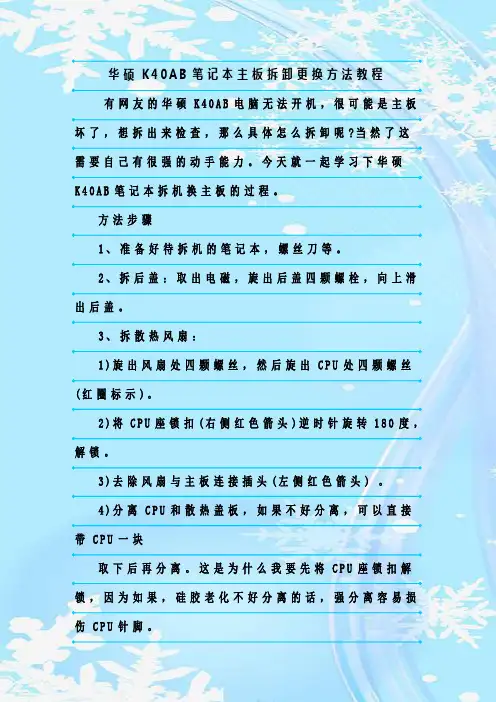
1
华硕K40AB笔记本主板拆卸更换方法教程
有网友的华硕K40AB电脑无法开机,很可能是主板坏了,想拆出来检查,那么具体怎么拆卸呢?当然了这需要自己有很强的动手能力。今天就一起学习下华硕K40AB笔记本拆机换主板的过程。
方法步骤
1、准备好待拆机的笔记本,螺丝刀等。
2、拆后盖:取出电磁,旋出后盖四颗螺栓,向上滑出后盖。
3、拆散热风扇:
1)旋出风扇处四颗螺丝,然后旋出CPU处四颗螺丝(红圈标示)。
2)将CPU座锁扣(右侧红色箭头)逆时针旋转180度,解锁。
3)去除风扇与主板连接插头(左侧红色箭头) 。
4)分离CPU和散热盖板,如果不好分离,可以直接带CPU一块
取下后再分离。这是为什么我要先将CPU座锁扣解锁,因为如果,硅胶老化不好分离的话,强分离容易损伤CPU针脚。 2
4、拆下内存条;无线网卡。无线网卡的拆解是旋开后面两颗螺丝(红圈标示),及向上取出两根连接线接头(黄圈标示)。
5、拆光驱:旋出光驱后的螺栓(红圈标示,1颗),向绿色接头方向退出光驱。
6、拆硬盘:旋出后面四颗螺栓(红圈标示),向后平移硬盘(绿色接头方向),再向上提取。
7、拆读卡器芯片:取出卡槽里面的卡片(红色箭头),拆开固定螺栓(红圈处四颗螺丝),芯片后部有针脚连接,向上轻轻取出。
8、拆除和主板连接的所有电缆针脚插头。
9、拆除键盘:键盘上部有四个弹片式卡扣固定在机身上,依次弹出四个弹片(红色标示出,向上提取硬盘,移除键盘和硬盘的连接插头。线缆连接抽头出是有固定压紧的,可以先往外退出压紧的压条,在移走线缆。拆除和主板连接的线缆,为拆主板做好准备。
10、拆主板:取出所有连接螺栓(红圈标示)。(拆的时候自己在看看,此处螺栓位置不一定全对)。向后端(远离外部接口的半圆开口方向)轻轻拿起主板。
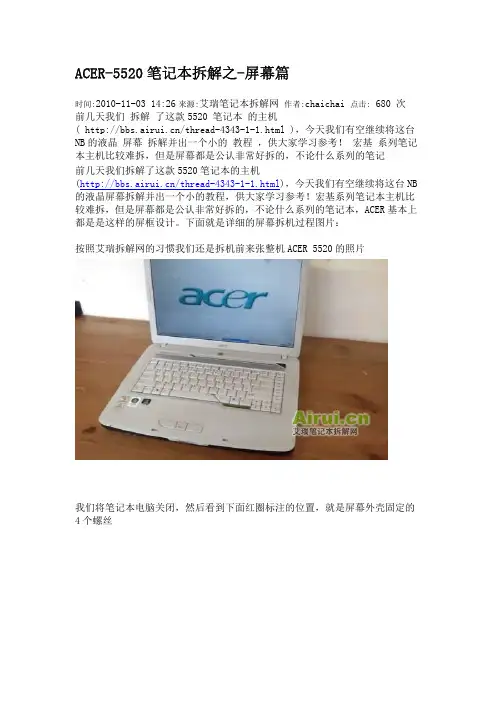
ACER-5520笔记本拆解之-屏幕篇
时间:2010-11-0314:26来源:艾瑞笔记本拆解网作者:chaichai点击:680次
前几天我们拆解了这款5520笔记本的主机
(/thread-4343-1-1.html),今天我们有空继续将这台
NB的液晶屏幕拆解并出一个小的教程,供大家学习参考!宏基系列笔记
本主机比较难拆,但是屏幕都是公认非常好拆的,不论什么系列的笔记
前几天我们拆解了这款5520笔记本的主机(/thread-4343-1-1.html),今天我们有空继续将这台NB
的液晶屏幕拆解并出一个小的教程,供大家学习参考!宏基系列笔记本主机比
较难拆,但是屏幕都是公认非常好拆的,不论什么系列的笔记本,ACER基本上
都是是这样的屏框设计。下面就是详细的屏幕拆机过程图片:
按照艾瑞拆解网的习惯我们还是拆机前来张整机ACER5520的照片
我们将笔记本电脑关闭,然后看到下面红圈标注的位置,就是屏幕外壳固定的
4个螺丝使用小刀或者其他工具将保护的橡胶垫取出来,一共四个都需要弄出来
我们从右边动手,如图中,右上角慢慢的取出屏幕框上面全部取出来后,继续将液晶屏幕下面的部分取出来
注意最下面的这个位置,别弄断了这个转轴上面的塑料片
这样我们就可以将宏基5520的屏幕框拆下来了
这里中间位置是笔记本电脑的屏幕高压电路,是给屏幕以及灯管供电的,最左
右段的螺丝是用来固定屏幕的以及屏幕最上方,有一个摄像头的数据线,我们按照箭头符号拔出线头
慢慢的将屏幕放置到键盘上面,如下图中:
屏幕背面有链接的屏线,一般上面有个小的塑料片粘在上面,取出来后,拔出排线
如下面图片中,撕开胶带的时候特别小心点,别把线弄断了以及最下面有个屏幕的供电线路,按照箭头符号拔出来即可
液晶屏幕的左右两端还有几个螺丝固定,如图中ACER5520的轴固定了几个螺
丝还有左边的几个
完成上面的工作后,你就能将ACER5520笔记本的屏幕取出来了这个是液晶屏幕的配件编号
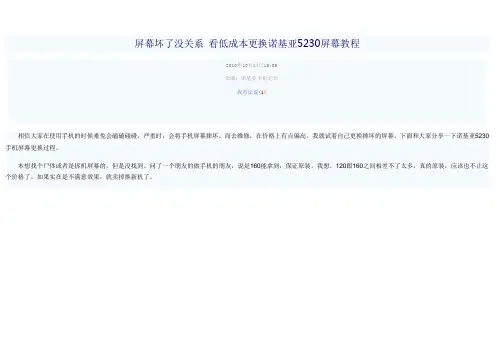
屏幕坏了没关系 看低成本更换诺基亚5230屏幕教程
2010年10月14日15:09
来源:诺基亚手机论坛
我有话说(1)
相信大家在使用手机的时候难免会磕磕碰碰,严重时,会将手机屏幕摔坏。而去维修,在价格上有点偏高。我就试着自己更换摔坏的屏幕。下面和大家分享一下诺基亚5230
手机屏幕更换过程。
本想找个尸体或者是拆机屏幕的,但是没找到。问了一个朋友的做手机的朋友,说是160能拿到,保证原装。我想,120跟160之间相差不了太多,真的原装,应该也不止这
个价格了。如果实在是不满意效果,就卖掉换新机了。
遂干脆淘宝买了。屏幕的价格是118,也号称原装。我只是拆开了自己的屏幕,对照着淘宝上的图片,看上去更接近我的,就买下。前框的2个凹陷点,也很难看,买了一个,
号称也是原装,23元。
屏幕一起附赠的工具,基本用不上,只要一把T6螺丝刀足矣!其它工具用指甲完全能代替。
因为网络上已经能找到很多拆机教程,因此拆机过程就此略过,再说我一个人也不方便拍照。下面,是已经拆下的触摸屏。【有的机友是触摸屏损坏的,也可以自己去淘一块,
价格好像100左右】。注意拆触摸屏的时候,不能直接拔出,一定要拆开屏幕下方两颗螺丝,掀开主板以后,均匀垂直向上用力拔出排线。
显示屏的排线则是水平插入的,拔出时可以直接拔出,但是装进去时,必须掀起下方图里棕色的那个卡子,屏线才能插到位。
两块屏幕的对比。左边是淘宝新买的,右边写了数字3的,是原装屏幕。我是根据屏幕下方打印的这些数字,觉得外观上更接近原装的样子,才购买的。都是1.3的版本。
赶紧按照卖家要求,不去包装、保护膜,先上机试一下,成功点亮了。开机第一眼的感觉,效果还行呀!
顺便也是试一下触摸屏有没有坏掉,还好,没坏!手指上戴的是工具包里的2个指套,感觉很怪,不方便。开始把新屏幕正式装上去。记住这里最好是先装触摸屏,再装显示
屏,否则会不那么顺手。
此时屏幕保护贴还不要撕,以免弄脏了。

V880智能手机更换屏幕教程
目前大部分的手机屏幕在网上都可以买到,买到后按照此教程基本都可以很方便的自行更换。首先要准备好工具,工具其实很简单:
1.大小合适的十字螺丝刀一把
2.除尘专用PE6C保护膜一卷(长得很像透明胶,实际上是一种保护膜,一般去手机市场或者笔记本市场见到的那种贴在机子上的膜就是这个,15块大洋一卷。。。。哭。。。。)这个用透明胶代替也行,但是用的时候要小心点,小心残留胶在屏幕上。
3.镊子一把,如果没有,用缝纫针也行(这个也没有?那。。。那。。。用尖尖的东西,总该有了吧),这个用来挑开排线的卡扣。
然后,我们来看看屏幕:
好了。。。现在我们来拆机,拆机过程参考小白发的教程吧。首先,打开后盖,然后,用螺丝刀把所有的螺丝拆了,然后,沿着侧面银色装饰条用指甲插入划开,小心手机上部的排线,然后你就会看到:
接着,用针或镊子按下图顺序,挑开所有排线卡扣,并小心将排线拔出。标2的包括音量按键,触屏排线,按键板排线,屏幕排线以及天线;在挑图中3所示卡扣,并要取出主板时,请小心,因为在主板的背面还有一条听筒光感和距离感应的排线,将这个排线的卡扣挑开并拔出排线后就可以将整块主板拿下了。
接着,就可以把整个屏幕连同背面那块隔板取下,这个时候你会发现,屏幕是和隔板粘得死死的,怎么办呢。。。这个时候就要用到之前工具中没有提到的电吹风,没错,是电吹风,只要用电吹风加热隔板,就会使隔板与屏幕之间的胶软化,就可以分离出屏幕了。
现在,我们要来看看我们买到的屏幕是否是正常的屏幕
如果一切正常的话,那么恭喜你,你买到了一块正常的屏幕(至少目前看起来一切正常),接着,就要把屏幕装回去了。我相信,如果没有意外的话,这个时候触摸屏里面和屏幕上都应该有一些灰尘沾在上面,除非你有实验室。。。。这个时候怎么办呢,就需要你用之前提到的胶纸进行除尘。。。由于触摸屏是透明的,可以在下面垫上黑色的背景,这样可以让你更容易发现灰尘。

宏基星锐4750G笔记本更换屏幕
一不小心,屏幕碎了!
去售后说是人为原因,要自己掏钱,700多,伤不起啊! 还不如自己动手。
淘宝上自己买一块屏幕
一块14寸的LED液晶屏幕不到300
最开始要先把电池下下来,带电操作很危险的,高压灯管产生的电压好像有几千伏,然后再拆机。
首先,拆笔记本的B面,把表面的几个垫子挖出来后就见到螺丝了
不知道是不是宏基偷工减料,这面只有2个螺丝,我找了很久才确定只有两个螺丝。然后就用指甲或平的螺丝刀撬开就可以了
这是下了B面的样子
然后把摄像头的插头拔掉
下掉把固定屏幕框固定在A面的两根铁架上的螺丝
把屏幕放下
屏幕放下后可以看到屏幕背面有屏线(黄色),和高压灯管插头(白色)
高压灯管插头
拔掉高压灯管插头
拔掉屏线,屏线上面有一层胶布,撕开就能拔出来
拔下来的屏线
接下来把屏幕从固定框上取下
下侧面的四个螺丝就可以取下屏幕
取下来的屏幕
然后把新屏幕换上,同样的过程
换好了,开机测试一下
OK了,都没用问题,然后原路返回
装好了,再开机试一下
好了,一切都没用问题。
在换的过程里,再B面是花了最多时间的,因为是第一次嘛 ,所以都比较小心。下的时候小心一点,不要把转轴那里的卡扣弄断了。还要记得先把电池下下来。
整个过程就是这样,也没有特别难的地方,以后可以自己换屏幕了!
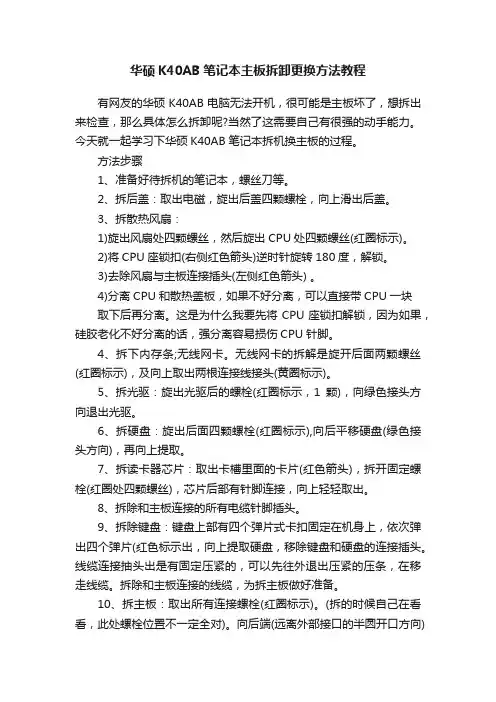
华硕K40AB笔记本主板拆卸更换方法教程
有网友的华硕K40AB电脑无法开机,很可能是主板坏了,想拆出来检查,那么具体怎么拆卸呢?当然了这需要自己有很强的动手能力。今天就一起学习下华硕K40AB笔记本拆机换主板的过程。
方法步骤
1、准备好待拆机的笔记本,螺丝刀等。
2、拆后盖:取出电磁,旋出后盖四颗螺栓,向上滑出后盖。
3、拆散热风扇:
1)旋出风扇处四颗螺丝,然后旋出CPU处四颗螺丝(红圈标示)。
2)将CPU座锁扣(右侧红色箭头)逆时针旋转180度,解锁。
3)去除风扇与主板连接插头(左侧红色箭头) 。
4)分离CPU和散热盖板,如果不好分离,可以直接带CPU一块
取下后再分离。这是为什么我要先将CPU座锁扣解锁,因为如果,硅胶老化不好分离的话,强分离容易损伤CPU针脚。
4、拆下内存条;无线网卡。无线网卡的拆解是旋开后面两颗螺丝(红圈标示),及向上取出两根连接线接头(黄圈标示)。
5、拆光驱:旋出光驱后的螺栓(红圈标示,1颗),向绿色接头方向退出光驱。
6、拆硬盘:旋出后面四颗螺栓(红圈标示),向后平移硬盘(绿色接头方向),再向上提取。
7、拆读卡器芯片:取出卡槽里面的卡片(红色箭头),拆开固定螺栓(红圈处四颗螺丝),芯片后部有针脚连接,向上轻轻取出。
8、拆除和主板连接的所有电缆针脚插头。
9、拆除键盘:键盘上部有四个弹片式卡扣固定在机身上,依次弹出四个弹片(红色标示出,向上提取硬盘,移除键盘和硬盘的连接插头。线缆连接抽头出是有固定压紧的,可以先往外退出压紧的压条,在移走线缆。拆除和主板连接的线缆,为拆主板做好准备。
10、拆主板:取出所有连接螺栓(红圈标示)。(拆的时候自己在看看,此处螺栓位置不一定全对)。向后端(远离外部接口的半圆开口方向)轻轻拿起主板。
11、拆解后的主板。
12、更换新的主板,按以上步骤反向安装即可。新主板安装后安装系统即可正常使用。
补充:主板选购注意事项
1、工作稳定,兼容性好。

笔记本液晶屏幕拆解更换灯管清理灰尘教程!
笔记本的普及率越来越高了,在使用更新换代也越来越快,在此同时也产生了大量的二手笔记本,笔记本出了4大件易耗品以外(光驱电池硬盘风扇)屏幕就是慢慢老化的重要部件,尤其是二手笔记本中会经常遇到液晶屏幕发黄,发暗,并且有的笔记本里面有灰尘,黑斑,亮斑,利淘网李工今天详细教您如何拆解屏幕更换灯管以及清除笔记本屏幕内的灰尘(请勿在家中尝试更换这些部件,需要一个无尘条件带上手套操作以防止二次污染将灰尘掉入到屏幕内)以下是一块废屏教大家练手!
1,拆解笔记本屏幕:
以下是一块IBM T4系列笔记本的液晶屏幕,如果你有一台笔记本想进行如上的一些操作的话就必须全部拆卸下来如下图一样就是一个液晶屏幕后才能操作!
下图红圈位置就是液晶屏幕连接笔记本主板上的排线接口,拆解前必须从主板上拆卸下来
将笔记本液晶屏幕翻过来,看到如下图,外面有一个金属框架保护屏幕的,但是没有螺丝设计,是卡口设计,我们将全部拆开
左右边都一样有
慢慢的撬开取出这个金属框
下图中就是已经拆解下来的笔记本屏幕金属外框
2,更换笔记本屏幕灯管:
如下看到金属位置,这个位置就是放置笔记本屏幕灯管的位置,由于灯管非常容易损坏易损所以用一个金属罩子扣住,我们将这个罩子取下就能看到灯管了,或者不取出来,剪掉灯管一端的电源线也能将灯管抽出来
我们将这个一起取下来就能看到屏幕里面的灯管了:可以看到电源线
灯管的链接的电源线
已经全部拆解下来灯管和金属罩子,灯管也分很多种高分,普分,宽屏,黑晶屏,等都是不一样的灯管,也需要看型号,所以一般更换这个最好是到知名的店购买配件,不要随便交给一个维修店,因为很多维修店有劣质的灯管安装使用后很有可能将液晶屏幕烧坏,得不偿失,利淘现在很大一部分的笔记本如IBM笔记本,有客户需要更换都是直接拿到THINKPAD官方售后蓝色快车更换的,因为一般的灯管不能保证其质量,也许今天更换上去是好的,明天就坏了。
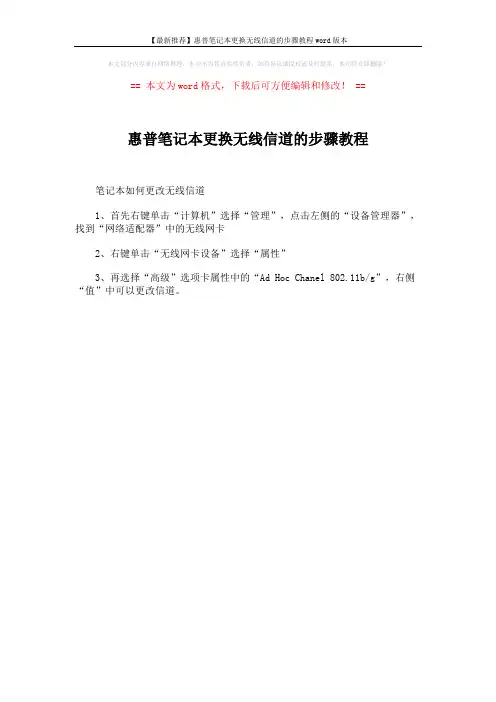
【最新推荐】惠普笔记本更换无线信道的步骤教程word版本
本文部分内容来自网络整理,本司不为其真实性负责,如有异议或侵权请及时联系,本司将立即删除!
== 本文为word格式,下载后可方便编辑和修改! ==
惠普笔记本更换无线信道的步骤教程
笔记本如何更改无线信道
1、首先右键单击“计算机”选择“管理”,点击左侧的“设备管理器”,找到“网络适配器”中的无线网卡
2、右键单击“无线网卡设备”选择“属性”
3、再选择“高级”选项卡属性中的“Ad Hoc Chanel 802.11b/g”,右侧“值”中可以更改信道。
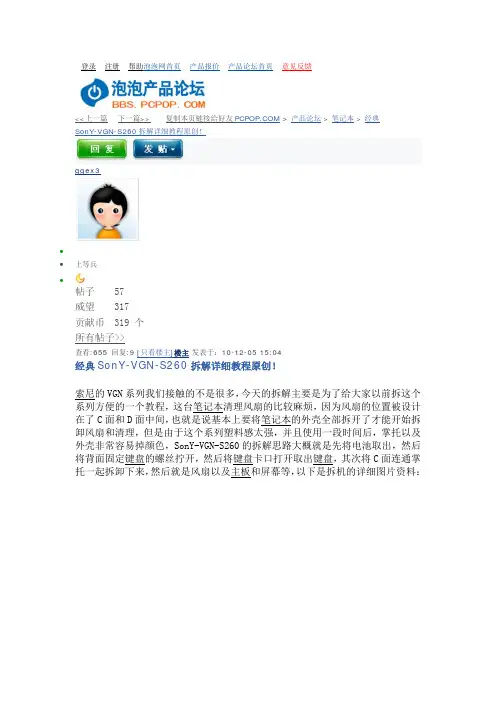
登录注册帮助泡泡网首页产品报价产品论坛首页意见反馈 <<上一篇 下一篇>> 复制本页链接给好友 > 产品论坛 > 笔记本 > 经典SonY-VGN-S260拆解详细教程原创! ggex3 上等兵 帖子 57 威望 317 贡献币 319 个 所有帖子>>查看:655 回复:9 [只看楼主]楼主 发表于:10-12-05 15:04 经典SonY-VGN-S260拆解详细教程原创! 索尼的VGN系列我们接触的不是很多,今天的拆解主要是为了给大家以前拆这个系列方便的一个教程,这台笔记本清理风扇的比较麻烦,因为风扇的位置被设计在了C面和D面中间,也就是说基本上要将笔记本的外壳全部拆开了才能开始拆卸风扇和清理,但是由于这个系列塑料感太强,并且使用一段时间后,掌托以及外壳非常容易掉颜色,SonY-VGN-S260的拆解思路大概就是先将电池取出,然后将背面固定键盘的螺丝拧开,然后将键盘卡口打开取出键盘,其次将C面连通掌托一起拆卸下来,然后就是风扇以及主板和屏幕等,以下是拆机的详细图片资料:
笔记本转轴调松紧教程
笔记本转轴调松紧教程如下:
1、屏幕上一共6颗螺丝,都是用橡胶垫覆盖的,把橡胶垫撬开,
2、把螺丝取下来,笔记本屏幕由前后两块盖组合而成(大家仔细看屏幕四周的缝隙就知道了)。
3、六颗螺丝一取,前后两块盖就只靠塑料卡子咬合了,小心地把两块盖撑开(塑料卡子自然就分开了)。
4、屏轴就暴露在眼前,接下来就非常简单了,超过80%的屏幕松动都是因为屏轴上的两颗螺丝松了(左右屏轴各两颗),调一调紧一紧就OK了。
如果笔记本是自锁形式的还是有锁扣的。如果是自锁型的,基本上可以判断为转轴组装时存在高低差。如果是锁扣型的,可能是锁扣不到位,或者是相关的塑胶套有损坏。可以在不关闭LCD查看,是不是有东西卡住。再查看锁扣有没有坏的迹象。一般笔记本电脑由于是可折叠式的,所以经常翻合显示屏时间久了就会造成转轴过松导致盖不严。这种情况一般的笔记本都有,唯一的解决方法就是去电脑维修店更换转轴。
图文并茂!笔记本各个部件拆解详细教程
{Y}年{M}月{D}日 来源: IT168 编辑:洋溢 【我要评论】
拆卸笔记本电脑是有风险的,几乎每一个品牌都会提醒你,因自行拆卸造成的故障均不保修范围内。这是因为笔记本电脑体积小巧,构造非常精密,如果贸然拆卸,很可能会导致笔记本电脑不能工作或者损坏部件。
但是学会拆卸笔记本电脑也有好处,第一它可以帮助你判断笔记本电脑的质量。笔者拆过一些笔记本电脑,但凡一线品牌的笔记本电脑,内部总是整整齐齐,各种部件和走线都透着精致,而其他一些品牌,要么连线飞渡南北,要么做工粗糙。质量的高下,由此可见一斑。
第二通过拆卸笔记本电脑,了解笔记本的结构,有助于打破对笔记本电脑的神秘感。笔记本需要简单的升级或者遇到一些小故障,就不必假手于人。另外拆开笔记本电脑后,你就会发现它虽然精密,但是在结构上与台式机并无二致,如果里面的各种部件能够在市场上出售,相信自己组装一台笔记本电脑绝对不是难事。
拆机前的准备工作——收集资料
如果你对要拆的这款笔记本了解的并不多,拆解前,首先应该研究笔记本各个部件的位置。建议先查看随机带的说明手册,一般手册上都会标明各个部件位置的标明。少数笔记本厂商的官方网站,提供拆机手册供用户下载,这些手册对拆机有莫大的帮助。
拆机前的准备工作——看懂标识符
在拆机前,我们还要了解下笔记本底部的各种标识符,这样想拆下哪些部件就能一目了然!
先上一张Pavilion tx1000的底部图片作示例,点击图片查看大图
只要拨动电池标识边上的卡扣,就可以拆卸电池
固定光驱的螺丝,拧下后才可以拆卸光驱
某些光驱是卡扣固定,只要扳动卡扣就可以拆卸光驱。此类光驱多支持热揷拔,商用笔记本多支持此技术
内存标识,通常内存插槽有两颗螺丝固定
需要注意的是,不带内置无线网卡的笔记本是不会有这标示的
硬盘标识
某些笔记本的键盘是用螺丝固定的,需要拧下底部的螺丝才能拆卸
百度文库
-
让每个人平等地提升自我
1 惠普笔记本拆解详细教程 [引用
2008-06-07 16:59:24]
字号:大 中 小
拆卸笔记本电脑是有风险的,几乎每一个品牌都会提醒你,因自行拆卸造成的故障均不保修范围内。这是因为笔记本电脑体积小巧,构造非常精密,如果贸然拆卸,很可能会导致笔记本电脑不能工作或者损坏部件。
但是学会拆卸笔记本电脑也有好处,第一它可以帮助你判断笔记本电脑的质量。笔者拆过一些笔记本电脑,但凡一线品牌的笔记本电脑,内部总是整整齐齐,各种部件和走线都透着精致,而其他一些品牌,要么连线飞渡南北,要么做工粗糙。质量的高下,由此可见一斑。
第二通过拆卸笔记本电脑,了解笔记本的结构,有助于打破对笔记本电脑的神秘感。笔记本需要简单的升级或者遇到一些小故障,就不必假手于人。另外拆开笔记本电脑后,你就会发现它虽然精密,但是在结构上与台式机并无二致,如果里面的各种部件能够在市场上出售,相信自己组装一台笔记本电脑绝对不是难事。
拆机前的准备工作——收集资料
如果你对要拆的这款笔记本了解的并不多,拆解前,首先应该研究笔记本各个部件的位置。建议先查看随机带的说明手册,一般手册上都会标明各个部件位置的标明。少数笔记本厂商的官方网站,提供拆机手册供用户下载,这些手册对拆机有莫大的帮助。
拆机前的准备工作——看懂标识符
在拆机前,我们还要了解下笔记本底部的各种标识符,这样想拆下哪些部件就能一目了然! 百度文库
-
让每个人平等地提升自我
2
先上一张Pavilion tx1000的底部图片作示例
只要拨动电池标识边上的卡扣,就可以拆卸电池
百度文库
-
让每个人平等地提升自我
3
固定光驱的螺丝,拧下后才可以拆卸光驱
某些光驱是卡扣固定,只要扳动卡扣就可以拆卸光驱。此类光驱多支持热揷拔,商用笔记本多支持此技术
百度文库
-
让每个人平等地提升自我
4
百度文库
-
让每个人平等地提升自我
1 惠普笔记本拆解详细教程 [引用
2008-06-07 16:59:24]
字号:大 中 小
拆卸笔记本电脑是有风险的,几乎每一个品牌都会提醒你,因自行拆卸造成的故障均不保修范围内。这是因为笔记本电脑体积小巧,构造非常精密,如果贸然拆卸,很可能会导致笔记本电脑不能工作或者损坏部件。
但是学会拆卸笔记本电脑也有好处,第一它可以帮助你判断笔记本电脑的质量。笔者拆过一些笔记本电脑,但凡一线品牌的笔记本电脑,内部总是整整齐齐,各种部件和走线都透着精致,而其他一些品牌,要么连线飞渡南北,要么做工粗糙。质量的高下,由此可见一斑。
第二通过拆卸笔记本电脑,了解笔记本的结构,有助于打破对笔记本电脑的神秘感。笔记本需要简单的升级或者遇到一些小故障,就不必假手于人。另外拆开笔记本电脑后,你就会发现它虽然精密,但是在结构上与台式机并无二致,如果里面的各种部件能够在市场上出售,相信自己组装一台笔记本电脑绝对不是难事。
拆机前的准备工作——收集资料
如果你对要拆的这款笔记本了解的并不多,拆解前,首先应该研究笔记本各个部件的位置。建议先查看随机带的说明手册,一般手册上都会标明各个部件位置的标明。少数笔记本厂商的官方网站,提供拆机手册供用户下载,这些手册对拆机有莫大的帮助。
拆机前的准备工作——看懂标识符
在拆机前,我们还要了解下笔记本底部的各种标识符,这样想拆下哪些部件就能一目了然! 百度文库
-
让每个人平等地提升自我
2
先上一张Pavilion tx1000的底部图片作示例
只要拨动电池标识边上的卡扣,就可以拆卸电池
百度文库
-
让每个人平等地提升自我
3
固定光驱的螺丝,拧下后才可以拆卸光驱
某些光驱是卡扣固定,只要扳动卡扣就可以拆卸光驱。此类光驱多支持热揷拔,商用笔记本多支持此技术
百度文库
-
让每个人平等地提升自我
4
拆解笔记本及选择硬件,和测试DIY教程
其实DIY平板和笔记本升级的先期工作,是一样一样的!希望能对朋友们的DIY有所帮助。
说起笔记本拆机升级,人们往往认为是多困难,多复杂的程序。其实利用简单的工具就可以进行。通常人们如果台式机出问题了,可能会自己拆开看看,做力所能及的修理。可是换为笔记本的话,大多数人会选择马上送客服或维修点,从不敢轻易尝试拆开看看。有极少数的人仍停留在仅更换的内存的阶段,其实我要告诉大家的是,不管您懂不懂电脑硬件,其实笔记本升级并不可怕,其过程相比台式机来讲更是简单和容易的,但只要您能掌握技巧和一些简单的常识并且心细的话就完全可以胜任。
笔记本拆机对于熟练的人来讲,拆下主要硬件只需几分钟
笔记本的升级,大家往往把观点落在了拆机最难这道程序上,其实完全不是,现在的大多数产品,对于机器的拆卸很是人性化,往往通过数颗螺丝,就可以把笔记本大卸八块,并不费吹灰之力。现在笔者想要告诉大家的是,在笔记本升级硬件的选购上才是最为困难的,鉴于笔记本电脑自身结构的特点,我们在其性能改进上所能做的尝试要比台式机贫乏许多。就拿处理器来说,虽然大多数笔记本处理器可以更换,但是由于笔记本专用处理器通常不是卖场里可以买到的,只能在淘宝或是二手店铺可以找到,并且型号,版本参差不齐。稍不留心,就可能带来难以弥补的损失。所以选购方面才是重中之重。
笔者的BENQ S73笔记本 采用不和谐的赛扬CM440搭配X1600显卡
下面就让笔者以自己的工作实机为升级对象,为大家深度的揭示笔记本升级的全部操作流程,以及各种注意事项和硬件的最优导购。
首先介绍下笔者的笔记本硬件参数,懂得硬件的玩家会明白小编为什么要升级自己的本本了,这是去年9月份购买的,价格十分便宜,大概5500元左右,这是当时除了神舟以外,8000元以下唯一带X1600级别显卡的本本,搭配极不和谐的单核赛扬处理器,为必须升级CPU奠定基础。可能在台式机上,显卡的作用大于CPU,可是在笔记本上CPU的作用要远远大于显卡,具体原因我们边操作边讲解: BENQ S73VEG 原装配置一览表
笔记本屏幕更换教程
笔记本电脑是现代人生活中不可或缺的工具,它的屏幕是我们操作电脑、观看视频和浏览网页的重要界面。然而,由于各种原因,有时候我们不得不面对屏幕损坏或故障的问题。在这种情况下,更换笔记本屏幕是一个解决办法。下面是一个简单的笔记本屏幕更换教程。
步骤1:备料
首先,我们需要准备好以下工具和材料:一个新的适配的笔记本屏幕、一个十字螺丝刀、一个开螺丝刀、一个塑料刮板、适量的细小螺钉、一个地垫。
步骤2:关机和拔掉电源
在开始更换记录本屏幕之前,确保将其关机并拔掉电源。这是为了确保您的安全和防止损坏电脑的其它部分。
步骤3:拆卸电池和键盘
然后,您需要拆卸电池和键盘。这通常需要使用十字螺丝刀和一个塑料刮板,将键盘下方的螺丝拧松,再小心地从底部取下键盘。拆卸键盘可能会有各种不同的方法,所以请根据您的笔记本电脑型号和厂商的不同而采取适当的方法。
步骤4:卸下旧屏幕
一旦键盘被移除,您可以看到笔记本的内部。在这里,您将看到旧的屏幕连接到主板上的一个薄带电缆。使用塑料刮板小心地将电缆插头从插槽上拔下来。同时,还需要小心卸下固定屏幕的螺钉。一旦这些都完成,旧屏幕就可以从框架上取下了。
步骤5:安装新屏幕
现在,你可以将新的屏幕放在框架上,并用螺钉固定在原位。插入电缆插头到相应的插槽上,确保它牢固地连接到主板上。
步骤6:重新安装键盘和电池
接下来,您需要将键盘和电池重新安装到笔记本电脑上。确保正确插入键盘并拧紧螺钉,然后安装电池并启动笔记本电脑。
步骤7:测试并调整屏幕
一旦电脑重新启动,您需要测试新屏幕是否正常工作。打开一些应用程序和文件,观察屏幕是否正常显示并且没有其他问题。如果出现任何问题,您可以进一步调整屏幕或重新检查连接。
总结:
以上是笔记本屏幕更换教程的基本步骤。在更换屏幕时,请确保细心和小心操作,以防止损坏其他电脑组件。如果您对此过程不熟悉或不自信,最好请专业人士来完成更换。更换笔记本屏幕涉及到许多技术细节,如果不正确处理可能会导致更大的问题。